我是靠谱客的博主 舒心心情,这篇文章主要介绍使用Adobe Illustrator将EPS编辑为合适的论文图片将PDF格式文件转换为EPS的过程编辑EPS文件的大小设置图片的对齐方式图片的编组,现在分享给大家,希望可以做个参考。
将PDF格式文件转换为EPS的过程
详见之前的文章:https://blog.csdn.net/yitian_z/article/category/8711748
编辑EPS文件的大小
期刊中对论文稿件中图片的size要求如下:
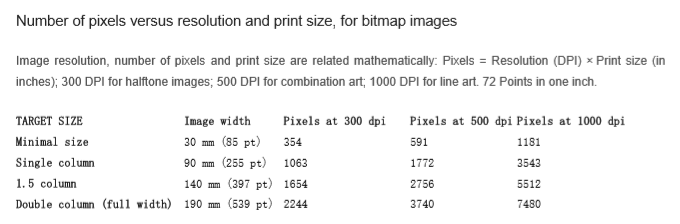
因此对于自己制作的eps图片需要对其大小进行设置,具体如下;
1. 修改图片为合适的宽度
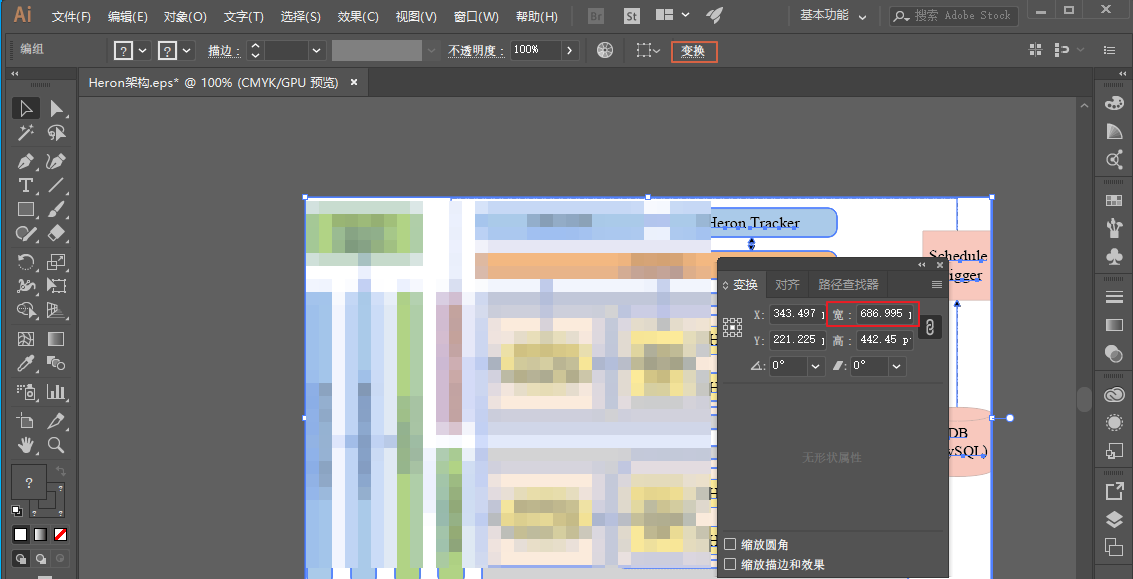
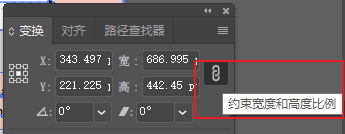
选中图片-》shift+F8,可以打开该图片的大小编辑器-》根据图片的大小设置对应的合适宽度。
2. 修改画板大小为图片合适的宽度

3. 保存修改后的图片
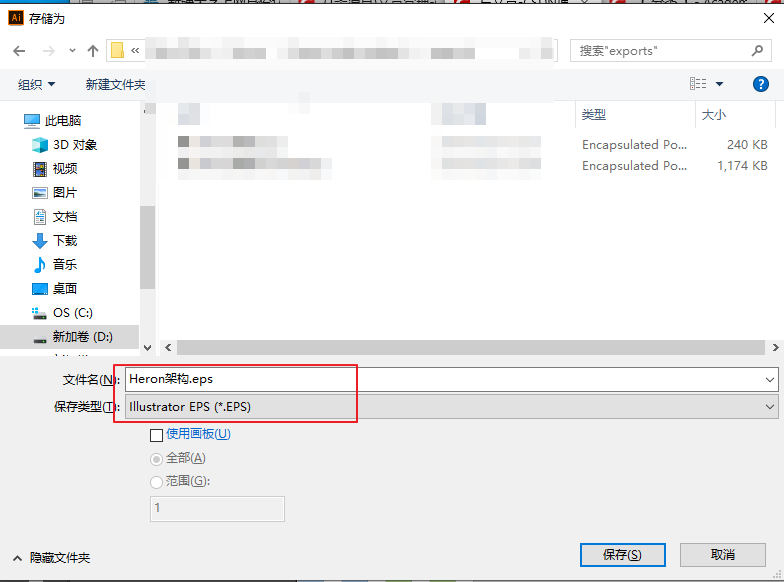
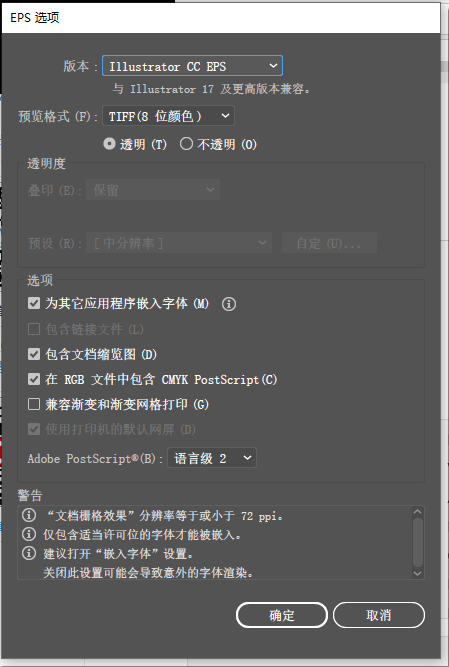
这里的选项保持默认的不变即可。
设置图片的对齐方式
当对多个图片进行拼接时,可以使用如下进行图片的对齐设置:
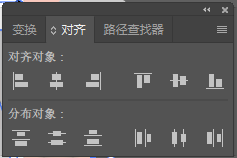
图片的编组
选中多个图片,可以对图片进行编组:
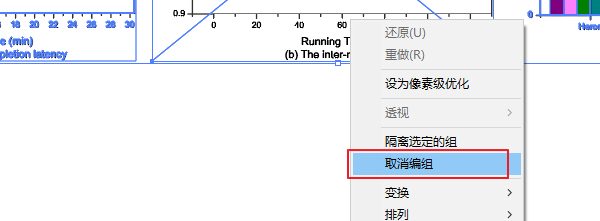
编组后,在使用上述修改大小的步骤,将图片整体设置为合适的大小,然后进行保存即可。
最后
以上就是舒心心情最近收集整理的关于使用Adobe Illustrator将EPS编辑为合适的论文图片将PDF格式文件转换为EPS的过程编辑EPS文件的大小设置图片的对齐方式图片的编组的全部内容,更多相关使用Adobe内容请搜索靠谱客的其他文章。
本图文内容来源于网友提供,作为学习参考使用,或来自网络收集整理,版权属于原作者所有。








发表评论 取消回复